在QQ影音中怎么设置截图后仅保存到剪切板?
我们在使用QQ影音观看视频的时候可能需要截图,可是我们截图想仅保存到剪切板中应该如何操作呢?今天,小编就教大家在QQ影音中怎么设置截图后仅保存到剪切板。
具体如下:
1. 首先我们打开手机中的QQ影音,如图。

2. 然后我们在视频播放界面右击,在列表中点击【播放器设置】,如图。
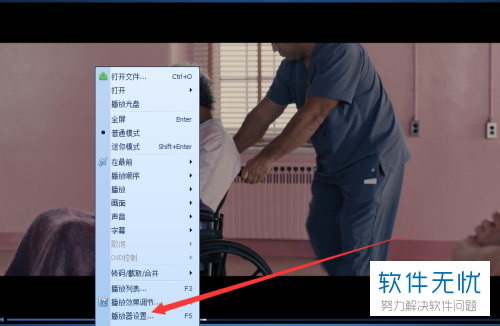
3. 之后会出现设置的窗口,如图。
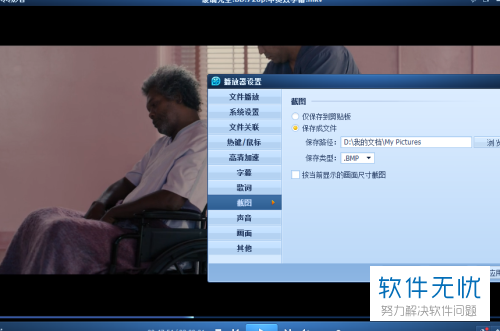
4. 然后点击左侧的【截图】,在右侧的窗口中点击【仅保存到剪切板】,如图。
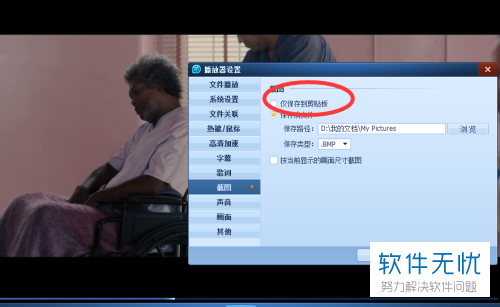
5. 完成之后点击右下角的【应用】,如图。
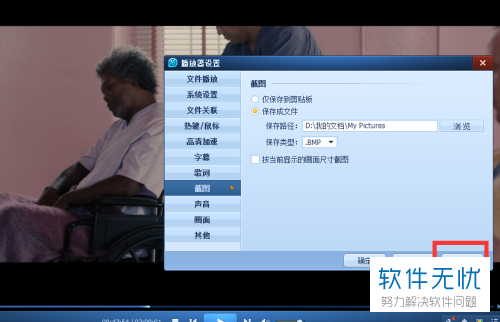
以上就是小编教大家在QQ影音中怎么设置截图后仅保存到剪切板的方法,希望可以帮到大家。
分享:
相关推荐
- 【其他】 wps清除所有格式怎么做 04-19
- 【其他】 wps全称是什么 04-19
- 【其他】 WPS去水印怎么设置 04-19
- 【其他】 WPS求和怎么操作 04-19
- 【其他】 ip防水等级标准图解 04-19
- 【其他】 wps怎么生成目录 04-19
- 【其他】 虎牙直播清晰度怎么调成默认 04-19
- 【其他】 WPS如何删除空白页 04-19
- 【其他】 WPS没保存关闭了怎么恢复数据 04-19
- 【其他】 金山文档504是怎么回事 04-19
本周热门
-
iphone序列号查询官方入口在哪里 2024/04/11
-
输入手机号一键查询快递入口网址大全 2024/04/11
-
oppo云服务平台登录入口 2020/05/18
-
苹果官网序列号查询入口 2023/03/04
-
fishbowl鱼缸测试网址 2024/04/15
-
outlook邮箱怎么改密码 2024/01/02
-
光信号灯不亮是怎么回事 2024/04/15
-
华为手机主题在哪里?怎么更换 2019/04/05
本月热门
-
iphone序列号查询官方入口在哪里 2024/04/11
-
输入手机号一键查询快递入口网址大全 2024/04/11
-
oppo云服务平台登录入口 2020/05/18
-
fishbowl鱼缸测试网址 2024/04/15
-
outlook邮箱怎么改密码 2024/01/02
-
苹果官网序列号查询入口 2023/03/04
-
光信号灯不亮是怎么回事 2024/04/15
-
学信网密码是什么格式 2020/05/19
-
正负号±怎么打 2024/01/08
-
计算器上各个键的名称及功能介绍大全 2023/02/21












